Jak sprawdzić uzyskany adres IP oraz jak skonfigurować IP statyczne za pomocą ASUSWRT?
Sprawdzenie adresu IP oraz adresu MAC w Twoim komputerze:
Krok 1: W Windows 7 otwórz menu Start, przejdź do pola Szukaj, wpisz "cmd". Kliknij wyszukaną ikonkę by uzyskać okienko z wierszem poleceń.
Krok 2: W wierszu poleceń wpisz "ipconfig /all" a następnie wciśnij Enter.
Wyświetlona zostanie lista adapterów sieciowych ze szczegółami dotyczącymi ich działania. Zgodnie z poniższym przykładem adresem IP karty Ethernet jest 192.168.1.33. Adres fizyczny MAC to "60-A4-4C-04-1D-85".
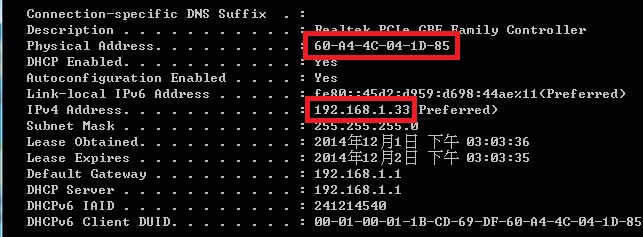
Konfiguracja statycznego adresu IP:
Krok 1: Uruchom przeglądarkę, zaloguj się do interfejsu routera wpisując http://192.168.1.1 w polu adresu strony. Kliknij LAN w Ustawieniach zaawansowanych menu po lewej stronie.
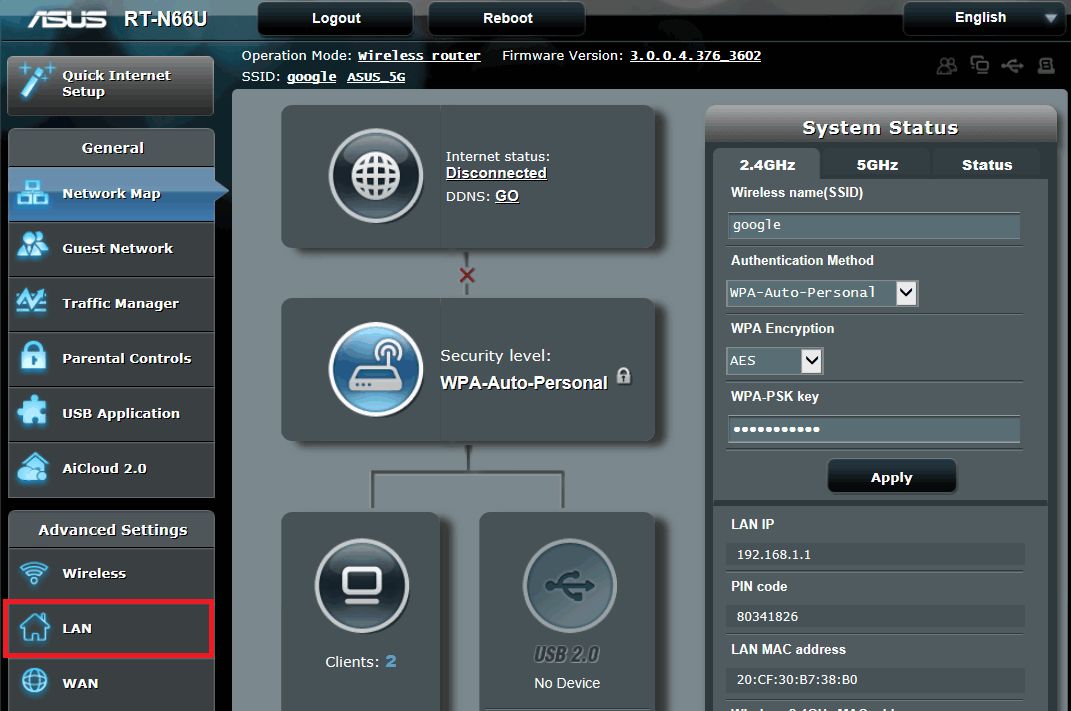
Krok 2: Kliknij zakładkę "Serwer DHCP"
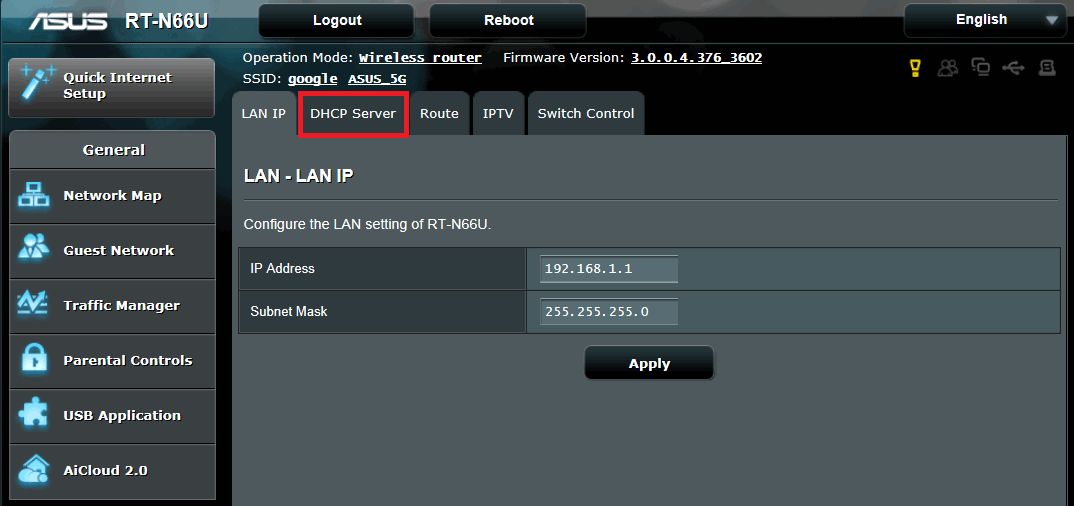
Krok 3: W Konfiguracji Podstawowej zaznacz "TAK" dla "Uruchomić serwer DHCP" oraz "Odblokuj ręczny przydział"
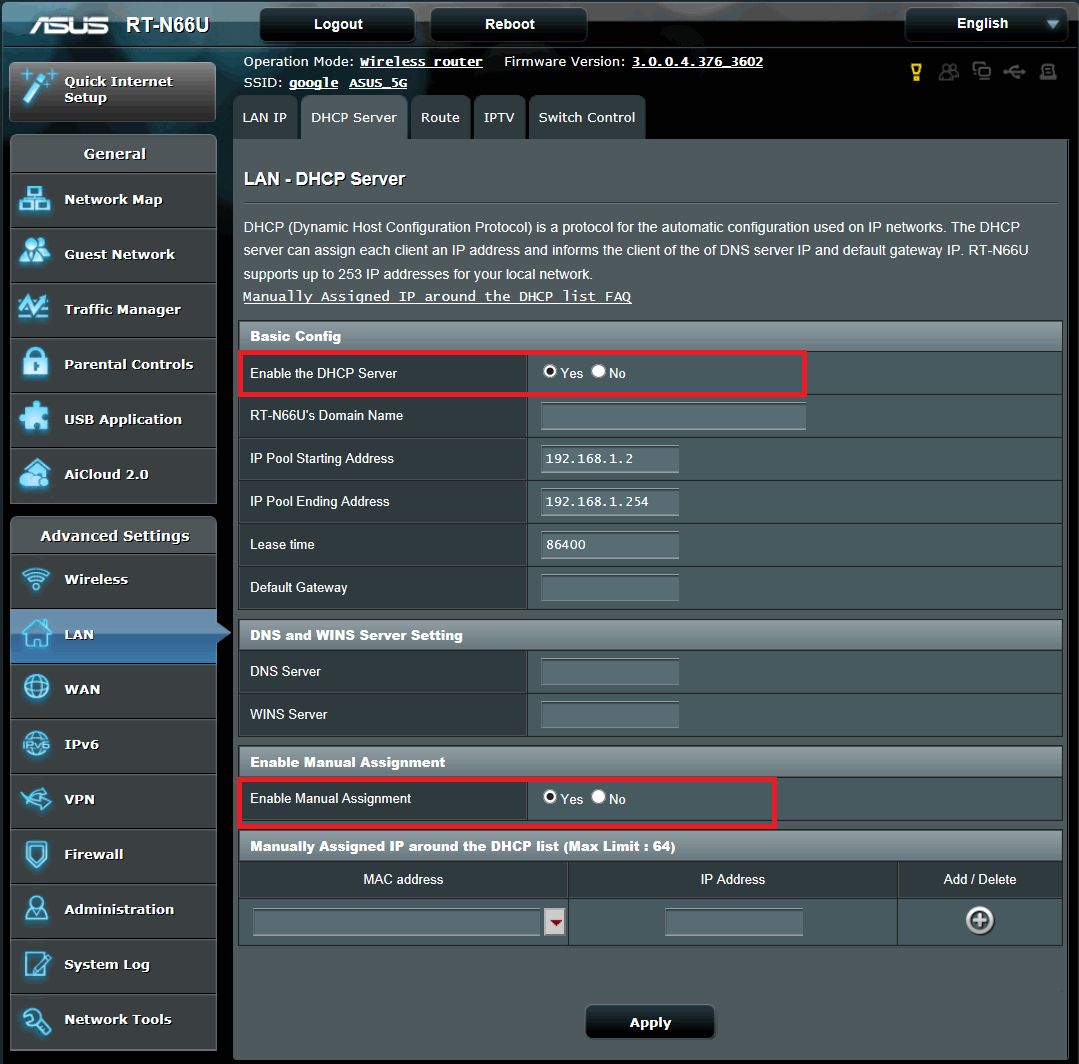
Krok 4: W kolumnie adresów MAC wybierz urządzenie sieciowe, wpisz poprawny adres IP (domyślna pula adresowa 192.168.1.2 - 192.168.1.254) i kliknij przycisk "+".

Krok 5. Kliknij "Zastosuj" celem zapisania wprowadzonych zmian.
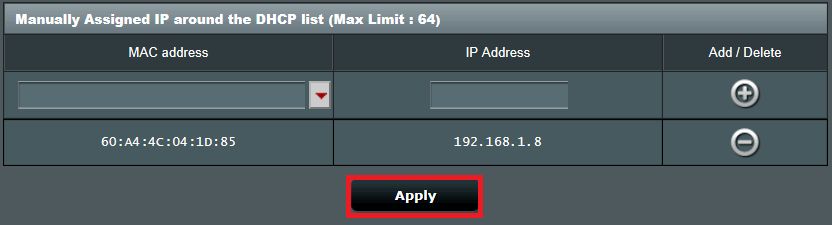
Krok 6: Rozłącz się z routerem i połącz ponownie.
Aby zweryfikować i potwierdzić działanie statycznego IP przypisanego ręcznie ponownie uruchom wiersz poleceń CMD i wykorzystaj komendę "ipconfig /all".

